Пароль не меняется в вк: пароль можно сбросить не чаще, чем раз в 12 часов. Что делать?
пароль можно сбросить не чаще, чем раз в 12 часов. Что делать?
Пытаюсь сменить пароль, но ВК выдает ошибку «Пароль можно сбросить не чаще, чем раз в 12 часов». Что делать, как восстановить доступ?
Причина — одна из двух:
- Недавно ты уже сбрасывал пароль.
- Ты не сбрасывал пароль, но тебя обманули: ты сам сообщил злоумышленнику свой номер, привязанный к странице (логин), и код из СМС, позволяющий сбросить пароль. Если бы ты этого не сделал, то не попал бы в такую ситуацию.
Что делать?
1. Попробовать сбросить пароль через полную версию сайта ВК
Если ты пытаешься восстановить доступ с телефона (через приложение), то попробуй с компьютера, через полную версию сайта ВК. Возможно, там не будет этого ограничения. В полную версию можно войти и с телефона через браузер (если компьютера нет), но будет мелко. Лучше все-таки компьютер, ноутбук или хотя бы планшет.
2. Ждать 12 часов
Если первый способ не помог, то остается только ждать, пока не пройдут 12 часов с момента последнего сброса пароля (то есть когда ты сам или злоумышленник сменил пароль). Восстановление доступа лучше делать с компьютера, а не с телефона, чтобы не столкнуться с проблемой «Я не робот» и подобными.
Восстановление доступа лучше делать с компьютера, а не с телефона, чтобы не столкнуться с проблемой «Я не робот» и подобными.
По возможности постарайся каким-нибудь способом предупредить друзей, что твою страницу захватили злоумышленники и могут рассылать от твоего имени просьбы перевести деньги. Подробнее читай здесь:
- Что делать, если взломали страницу ВКонтакте
Почему ВК не дает сбросить пароль?
Часто попадаются на такую уловку: злоумышленник пишет тебе со взломанной страницы одного из твоих друзей: «Подскажи свой номер». Ничего не подозревая, ты сообщаешь свой номер — чаще всего это твой основной номер, к которому привязана страница ВКонтакте. Теперь злоумышленник знает не только фамилию на странице, но и номер. Этого достаточно, чтобы начать процедуру восстановления доступа. Но чтобы взломать страницу, ему нужен секретный код. Этот код придет тебе в СМС. Как он его получит?
Он пишет: «Сейчас тебе придет код по СМС, можешь мне его сказать?» — ты все еще ничего не подозреваешь и сообщаешь код.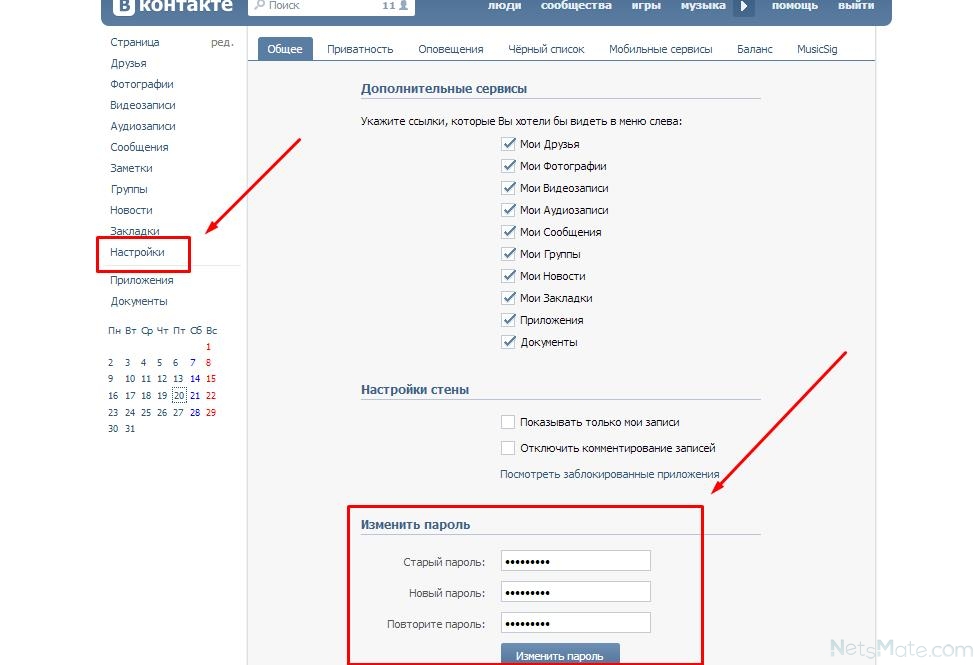 Теперь злоумышленник вводит код, получает доступ к странице и меняет твой пароль, тебя выкидывает. Ведь все было так, как будто у него есть доступ к привязанному номеру! Ты сам сказал и номер, и секретный код, чтобы сбросить пароль. Во избежание злоупотреблений ВК не позволяет сбрасывать пароль сразу после предыдущего сброса, придется ждать.
Теперь злоумышленник вводит код, получает доступ к странице и меняет твой пароль, тебя выкидывает. Ведь все было так, как будто у него есть доступ к привязанному номеру! Ты сам сказал и номер, и секретный код, чтобы сбросить пароль. Во избежание злоупотреблений ВК не позволяет сбрасывать пароль сразу после предыдущего сброса, придется ждать.
Стоило проявить бдительность, и ничего подобного не произошло бы. Предположим, другу действительно понадобился твой номер, но секретный код, приходящий на твой номер? Зачем? Может быть, отдать еще и ключ от квартиры, где деньги лежат?
На заметку
- Как меня взломали? Почему? Понятие о «взломе»
Другие варианты ошибки сброса пароля
При попытке сброса пароля по СМС в ВК также может возникать ошибка «Превышено ограничение количества запросов за сутки» или «Превышено допустимое количество попыток. Попробуйте повторить запрос позднее».
Возможные способы решения проблемы:
- Подождать от 12 до 24 часов и попробовать снова.

- Попробовать с другого устройства (компьютера, планшета, телефона).
- Попробовать через другое подключение к интернету (например, через мобильный интернет вместо Wi-Fi, через VPN и т.п.).
Смотри также
- Что делать, если взломали страницу ВКонтакте
- Как меня взломали? Почему? Понятие о «взломе»
- Безопасность ВКонтакте
В начало: ВКонтакте: пароль можно сбросить не чаще, чем раз в 12 часов. Что делать?
Вход.ру
Как Вконтакте поменять пароль
Здравствуйте, дорогие друзья! Мы очень рады вам на портале cho-cho.ru, поскольку только здесь вы можете найти достоверную информацию о компьютерах, программном обеспечении и интернет-сайтах.
Сегодня я расскажу вам, как поменять пароль Вконтакте.
Наверное, каждый пользователь хоть раз сталкивался с необходимостью сменить пароль личной странички по разным причинам. Порой он случайно становится известен другому человеку, что делает пароль небезопасным, а также существует вероятность обнаружить свою страничку взломанной злоумышленниками. В этих и многих других случаях рекомендуется сразу же сменить пароль.
В этих и многих других случаях рекомендуется сразу же сменить пароль.
Совет: никогда не вводите свои данные на подозрительных сайтах и не проходите по вредоносным ссылкам (обычно о них предупреждает браузер или антивирус).
Содержание
- 1 Как поменять пароль от социальной сети Вконтакте
- 1.1 Шаг первый
- 1.2 Шаг второй
- 1.3 Шаг третий
- 2 Как поменять пароль Вконтакте через телефон
Как поменять пароль от социальной сети Вконтакте
На самом деле, сменить пароль своей личной странички очень легко. С этой задачей справится даже новичок. Главное следовать нехитрой инструкции, которую я приведу ниже.
Шаг первый
Зайдите на свою страницу ВКонтакте. В меню, которое располагается с левой стороны, выберите вкладку «Мои Настройки».
Обязательно обратите внимание на адрес сайта. Он должен выглядеть так: vk.com. Это нужно для того, чтобы вы случайно не попали на копию ВКонтакте, созданную злоумышленниками.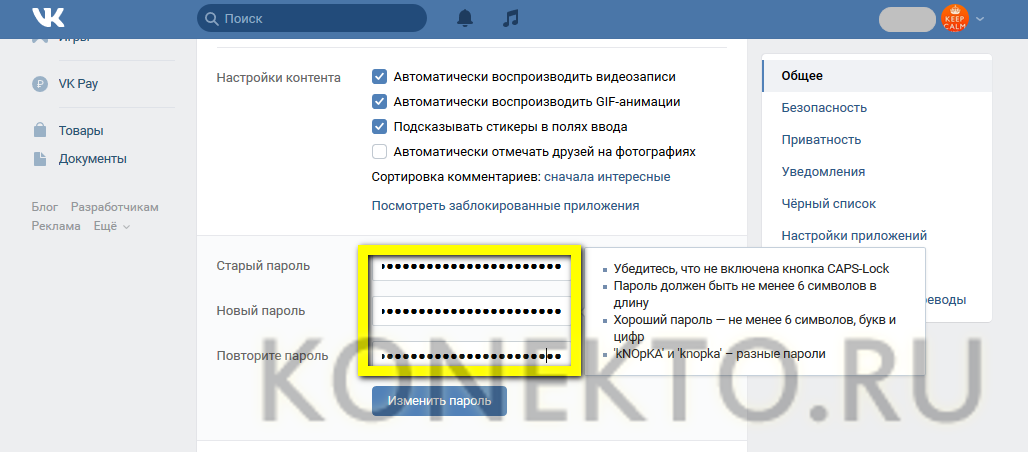
Шаг второй
Найдите на странице настроек пункт «Изменить пароль» и введите свой нынешний пароль в соответствующее поле «Старый пароль». Затем придумайте новый пароль и введите его в поле «Новый пароль», а после повторите в следующем поле «Повторите пароль».
Совет: выбирайте сложные комбинации символов и откажитесь от самых банальных вариантов, вроде «password» и «qwerty». Не рекомендуется использовать свою дату рождения (особенно если на страничке указан возраст). Пароль должен быть запоминающимся, но при этом нейтральным, чтобы взломщики не посчитали вашу страничку легкой добычей.
Шаг третий
Обязательно сохраните изменения, чтобы новый пароль вступил в силу. Для этого нужно нажать кнопку «Изменить пароль». В противном случае пароль не сменится и процедуру придется повторять снова.
После того, как вы сохраните настройки, вы увидите сообщение системы о том, что «Пароль успешно изменен».
Совет: специалисты рекомендуют менять пароль раз в два месяца, чтобы обезопасить страницу от мошенников и взломщиков.
Как поменять пароль Вконтакте через телефон
Здесь возможны несколько вариантов, рассмотрим два из них:
- Вы заходите на сайт через мобильный браузер.
Тогда ваши действия не будут ни чем отличаться от тех, что описаны выше.
- Вы пользуетесь официальным приложением Вконтакте.
Здесь тоже нет ничего сложного:
- Находите в меню слева «Настройки»;
- Переходите в подменю «Учетная Запись»;
- Ищите строку «Изменить пароль»;
- Меняете на новый, готово!
Поздравляю, вы справились! Другие публикации на тему соцсети Вконтакте находятся здесь.
Поделитесь со своими друзьями:
VK-2D13 Руководство по продукту — Начало работы
Базовая конфигурация брандмауэра начинается с подключения устройства Netgate®.
в Интернет. Ни модем, ни устройство Netgate не должны быть запитаны.
в это время.
Установка соединения с поставщиком услуг Интернета (ISP) начинается с
подключив один конец кабеля Ethernet к порту WAN (показан на
раздел Порты ввода и вывода) устройства Netgate.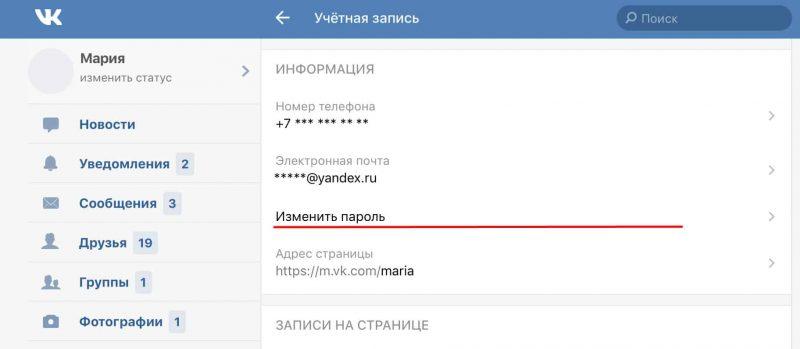
Предупреждение
Подсеть LAN по умолчанию на брандмауэре — 192.168.1.0/24 . Та же подсеть
нельзя использовать как в WAN, так и в LAN, поэтому, если подсеть на стороне WAN
брандмауэр тоже 192.168.1.0/24 , отключить интерфейс WAN
пока интерфейс LAN не будет перенумерован на другую подсеть.
Противоположный конец того же кабеля Ethernet должен быть вставлен в локальную сеть.
порт модема, предоставленного провайдером. Модем, предоставленный провайдером, может
несколько LAN-портов. Если да, то они обычно нумеруются. Для этого
установка, пожалуйста, выберите порт 1.
Следующим шагом является подключение порта LAN (показан в разделе «Входные и выходные порты»)
устройства Netgate к компьютеру, который будет использоваться для доступа к
консоль брандмауэра.
Подключите один конец второго кабеля Ethernet к порту LAN (показан на
раздел Порты ввода и вывода) устройства Netgate. Подсоедините другой конец к
сетевое подключение на компьютере. Чтобы получить доступ к графическому интерфейсу, сеть ПК
Чтобы получить доступ к графическому интерфейсу, сеть ПК
интерфейс должен быть настроен на использование DHCP или иметь статический IP-адрес, установленный в
192.168.1.x Подсеть с маской подсети 255.255.255.0 . Не использовать
192.168.1.1 , так как это адрес брандмауэра, который вызовет IP-адрес.
конфликт.
Начальная настройка
Следующим шагом является включение модема и брандмауэра. Подключите питание
питания к порту питания (показанному в разделе «Входные и выходные порты»).
После включения модема и устройства Netgate следующим шагом является включение питания.
компьютер.
После загрузки устройства Netgate подключенный компьютер должен получить
192.168.1.x IP-адрес через DHCP от устройства Netgate.
Мастер
При успешном входе в систему графический интерфейс отображает следующее
Настройка имени хоста, доменного имени и DNS-серверов
функциональность брандмауэра.
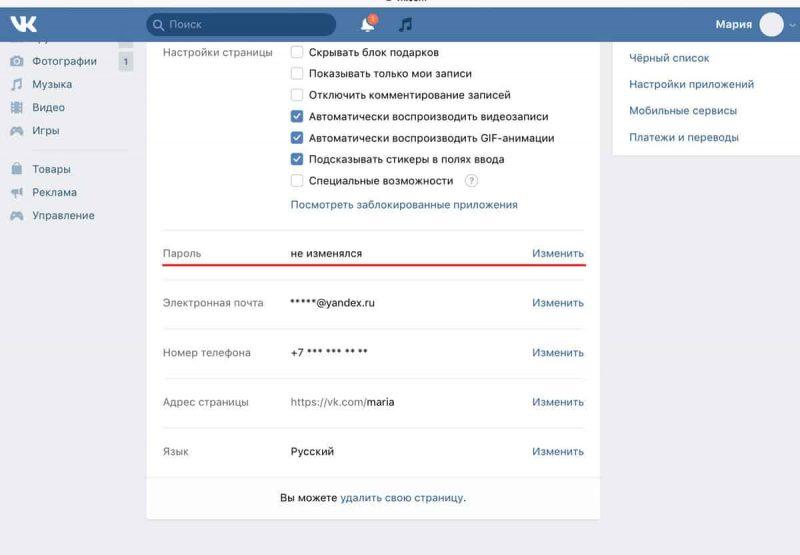 Назначение имени хоста брандмауэру позволит
Назначение имени хоста брандмауэру позволит
клиенты для доступа к графическому интерфейсу по имени хоста, а также по IP-адресу.
Для целей данного руководства используйте pfsense для имени хоста. По умолчанию
hostname, pfsense можно оставить без изменений.
После сохранения в конфигурации доступ к GUI можно получить, введя
http://pfsense, а также http://192.168.1.1
Домен
Если в локальной сети используется существующий домен DNS (например,
домен Microsoft Active Directory), используйте этот домен здесь. это домен
суффикс, назначаемый DHCP-клиентам, который должен соответствовать внутренней сети.
Для сетей без внутренних доменов DNS введите любое желаемое доменное имя.
По умолчанию локальный домен используется для целей этого руководства.
DNS-серверы
Поля DNS-сервера можно оставить пустыми, если DNS-преобразователь будет оставлен в
режим без переадресации по умолчанию. Настройки также можно оставить пустыми, если WAN
соединение использует DHCP, PPTP или PPPoE типы интернет-соединений и
Интернет-провайдер автоматически назначает IP-адреса DNS-серверов.
При использовании DNS Resolver в режиме переадресации или DNS forwarder в сочетании с
статический IP-адрес в глобальной сети, IP-адреса DNS-серверов должны быть введены здесь для
разрешение имени для работы.
DNS-серверы могут быть указаны здесь, даже если они отличаются от назначенных серверов
провайдером. Либо введите IP-адреса, предоставленные провайдером, либо рассмотрите возможность использования
Общедоступные DNS-серверы Google ( 8.8.8.8 , 8.8.4.4 ). DNS-серверы Google
используется для целей этого руководства. Нажмите Далее после заполнения
поля по мере необходимости.
Конфигурация сервера времени
Синхронизация сервера времени
Настройка синхронизации сервера времени очень проста. Лучшей практикой является использование
адрес сервера времени по умолчанию, который случайным образом выберет несколько серверов NTP
из бассейна.
Настройка часового пояса
Выберите подходящий часовой пояс для расположения брандмауэра. Для целей
Для целей
данного руководства для часового пояса будет установлено значение America/Chicago для США.
Центральное время.
Настройка типа глобальной сети (WAN)
Тип интерфейса WAN следует настроить следующим образом. IP-адрес, присвоенный
этот раздел становится общедоступным IP-адресом, который эта сеть будет использовать для
общаться с Интернетом.
Здесь показаны четыре возможных типа интерфейса WAN. Статический, DHCP, PPPoE и
PPTP. Нужно выбрать один из выпадающего списка.
Для продолжения требуется дополнительная информация от поставщика услуг Интернета при выборе Static ,
PPPoE и PPTP , такие как имя пользователя и пароль или статические адреса,
IP-адрес, маску подсети и адрес шлюза.
DHCP — наиболее распространенный тип интерфейса для домашних кабельных модемов. Один динамический IP
адрес выдается с DHCP-сервера интернет-провайдера и становится общедоступным IP-адресом
сети за этим брандмауэром. Этот адрес будет периодически меняться в
Этот адрес будет периодически меняться в
на усмотрение провайдера. Выберите DHCP , как показано, и перейдите к следующему
раздел.
MAC-адрес
При замене существующего брандмауэра у интернет-провайдера, строго контролирующего MAC-адрес
изменений, здесь можно ввести MAC-адрес WAN старого брандмауэра, если он может
определяется. Обычно в этом нет необходимости, но это может помочь избежать временного
проблемы, связанные с отключением брандмауэров, такие как кэши ARP, блокировка интернет-провайдеров для
отдельные MAC-адреса и т. д.
Если невозможно определить MAC-адрес старого брандмауэра, влияние
скорее всего незначительно. Выключите и снова включите маршрутизатор и модем интернет-провайдера, а также новый MAC-адрес.
адрес, как правило, будет в состоянии получить в Интернете. Для некоторых интернет-провайдеров может потребоваться
вызывать их при переключении устройств, или может потребоваться процесс активации.
Настройка MTU и MSS
MTU или максимальная единица передачи определяет наибольшую единицу данных протокола,
можно пройти дальше. Пакет размером 1500 байт — это максимальный размер пакета, разрешенный
Пакет размером 1500 байт — это максимальный размер пакета, разрешенный
Ethernet на сетевом уровне и по большей части Интернет, поэтому оставляем
это пустое поле позволяет системе по умолчанию использовать пакеты размером 1500 байт. PPPoE это
немного меньше — 1492 байта. Оставьте это поле пустым для основного
конфигурация.
Настройка имени хоста DHCP
Некоторые интернет-провайдеры специально требуют Запись имени хоста DHCP . Если только провайдер
требует настройки, оставьте это поле пустым.
Настройка интерфейсов PPPoE и PPTP
Информация, добавленная в эти разделы, назначается поставщиком услуг Интернета. Настройте эти
настройки в соответствии с указаниями поставщика услуг Интернета
Блокировать частные сети и богоны
Если этот параметр включен, брандмауэр будет блокировать весь трафик частной сети от входа
WAN-интерфейс.
Частные адреса зарезервированы для использования во внутренних локальных сетях и заблокированы снаружи
трафика, чтобы эти диапазоны адресов могли повторно использоваться всеми частными сетями.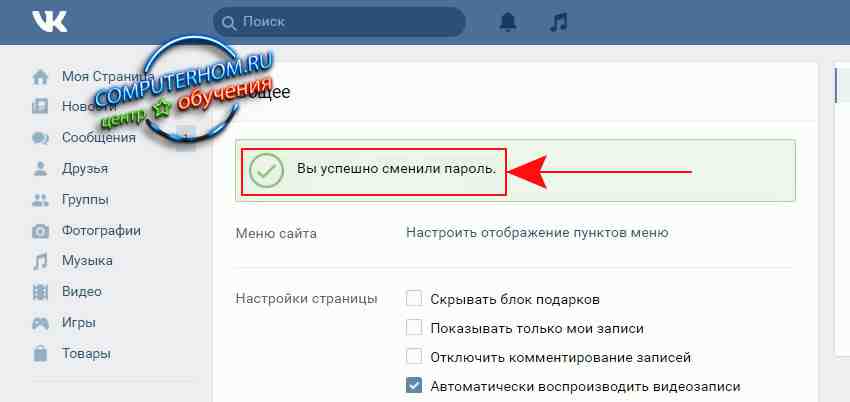
Следующие диапазоны входящих адресов блокируются этим правилом брандмауэра:
10.0.0.1 отдо10.255.255.255172.16.0.1до172.31.255.254192.168.0.1 отдо192.168.255.254127.0.0.0/8100.64.0.0/10fc00::/7
Богоны — это общедоступные IP-адреса, которые еще не были выделены, поэтому они могут
обычно также безопасно блокируются, поскольку они не должны активно использоваться.
Проверить Блокировать RFC1918 Частные сети и Блокировать сети Bogon .
Нажмите Next , чтобы продолжить.
Настройка IP-адреса и маски подсети
Статический IP-адрес 192.168.1.1 и маска подсети (CIDR) 24 были
выбрали для этой установки. Если нет планов подключения этой сети к
Если нет планов подключения этой сети к
любая другая сеть через VPN, 192.168.1.x по умолчанию достаточно.
Нажмите Next , чтобы продолжить.
Примечание
Если виртуальная частная сеть (VPN) настроена на удаленные местоположения, выберите
диапазон частных IP-адресов, более неясный, чем очень распространенный
192.168.1.0/24 . IP-адреса в пределах 172.16.0.0/12 RFC1918 частный
адресный блок используется реже всего.
Лучше всего выбрать блок адресов между 172.16.x.x
и 172.31.x.x для минимальной вероятности подключения к VPN
сложности. Примером конфликта может быть: если локальная локальная сеть настроена на
192.168.1.x , а удаленный пользователь подключен к беспроводной точке доступа с помощью
192.168.1.x (очень часто), удаленный клиент не сможет связаться
через VPN в локальную сеть.
Изменить пароль администратора
Выберите новый пароль администратора и введите его дважды, затем нажмите Следующий
продолжать.
Сохранить изменения
Щелкните Перезагрузить , чтобы сохранить конфигурацию.
Базовый брандмауэр настроен
Чтобы перейти к графическому интерфейсу, выберите выделенный элемент. Затем браузер будет
отобразить панель инструментов.
Резервное копирование и восстановление
На этом основная настройка интерфейсов LAN и WAN завершена. До
продолжая, создайте резервную копию конфигурации брандмауэра. Из меню в верхней части
перейдите к Диагностика > Резервное копирование/восстановление .
Нажмите Загрузить конфигурацию и сохраните копию конфигурации брандмауэра.
Эту конфигурацию можно восстановить с того же экрана, выбрав резервную копию
файл под Восстановить конфигурацию .
Подключение к консоли
Иногда требуется доступ к консоли. Возможно консоль с графическим интерфейсом
доступ был заблокирован, или пароль был утерян или забыт.
См. также
также
- Подключение к консольному порту
Подключиться к консоли. Требуется кабель.
Совет
Чтобы узнать больше о том, как получить максимальную отдачу от устройства Netgate, зарегистрируйтесь на
курс обучения программному обеспечению pfSense Plus или просмотрите обширный ресурс
Библиотека.
VK-100RTg Логин и пароль по умолчанию
- Имя пользователя: —
- Пароль: —
- IP-адрес: 192.168.1.254
Авторизоваться - SSID: ВК-100РТг
192.168.1.254
100 %Авторизоваться
Администратор
В зависимости от вашего локального IP-адреса выберите правильный IP-адрес из списка выше и нажмите «Администратор».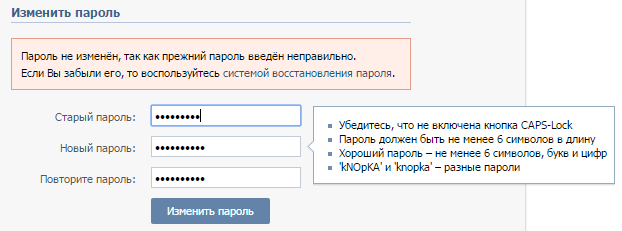 Вы должны быть перенаправлены в интерфейс администратора вашего маршрутизатора.
Вы должны быть перенаправлены в интерфейс администратора вашего маршрутизатора.
Чтобы войти в систему как администратор на маршрутизаторе ViKosmo VK-100RTg , воспользуйтесь приведенным ниже руководством.
Подключите свой ПК или ноутбук с помощью кабеля к маршрутизатору. Или вместо этого используйте свою беспроводную сеть.
Предложение — Рекомендуется для подключения использовать кабель, подключенный к роутеру ViKosmo VK-100RTg. Это предотвратит потерю соединения в середине процесса настройки/настройки.
Используя выбранный вами веб-браузер и введя IP-адрес вашего маршрутизатора VK-100RTg в адресную строку, вы загрузите экран входа в систему. Вы можете найти IP-адрес на задней панели маршрутизатора.
Теперь введите имя пользователя и пароль по умолчанию для вашего маршрутизатора, и вы получите доступ к его панели администратора.
 Если вы не знаете, что такое имя пользователя и пароль, не стесняйтесь искать некоторые из стандартных для маршрутизаторов VK-100RTg от ViKosmo.
Если вы не знаете, что такое имя пользователя и пароль, не стесняйтесь искать некоторые из стандартных для маршрутизаторов VK-100RTg от ViKosmo.
Если у вас возникли проблемы со входом в роутер VK-100RTg, возможно, вы используете неверный логин или пароль. Не забудьте сохранить данные для входа после их сброса.
- Забыли пароль для входа? Попробуйте функцию жесткого сброса. Для этого нажмите и удерживайте маленькую черную кнопку, обычно расположенную на задней панели корпуса роутера, примерно 10 секунд. Это сбросит ваш роутер к заводским настройкам.
- Страница входа в роутер не загружается? Если по какой-то причине веб-страница администратора не загружается, проверьте, подключено ли используемое вами устройство к сети Wi-Fi. Вы также можете посмотреть, какой именно IP-адрес был установлен по умолчанию для маршрутизатора.
- Во многих случаях проблемы, связанные с загрузкой экрана входа в систему маршрутизатора, связаны с его IP-адресом, отличным от того, который пытались загрузить.
 В этом случае ваша сеть наверняка использует другой IP-адрес. Если это так, просмотрите наш список маршрутизаторов IP-адресов и найдите правильный адрес. Если вам нужна помощь, ознакомьтесь с нашим руководством о том, как найти IP-адрес вашего маршрутизатора.
В этом случае ваша сеть наверняка использует другой IP-адрес. Если это так, просмотрите наш список маршрутизаторов IP-адресов и найдите правильный адрес. Если вам нужна помощь, ознакомьтесь с нашим руководством о том, как найти IP-адрес вашего маршрутизатора.
Маршрутизаторы популярных марок
- Вход в маршрутизатор Cisco
- Вход в маршрутизатор D Link
- Вход в маршрутизатор Arris
- Вход в роутер Tenda
- Вход в роутер Asus
- Вход в маршрутизатор Netgear
- Вход в маршрутизатор Linksys
- Вход в роутер Tp Link
- Вход в маршрутизатор Comtrend
- Вход в маршрутизатор Belkin
Другие бренды
Популярные IP-адреса
- 192.



 Если вы не знаете, что такое имя пользователя и пароль, не стесняйтесь искать некоторые из стандартных для маршрутизаторов VK-100RTg от ViKosmo.
Если вы не знаете, что такое имя пользователя и пароль, не стесняйтесь искать некоторые из стандартных для маршрутизаторов VK-100RTg от ViKosmo.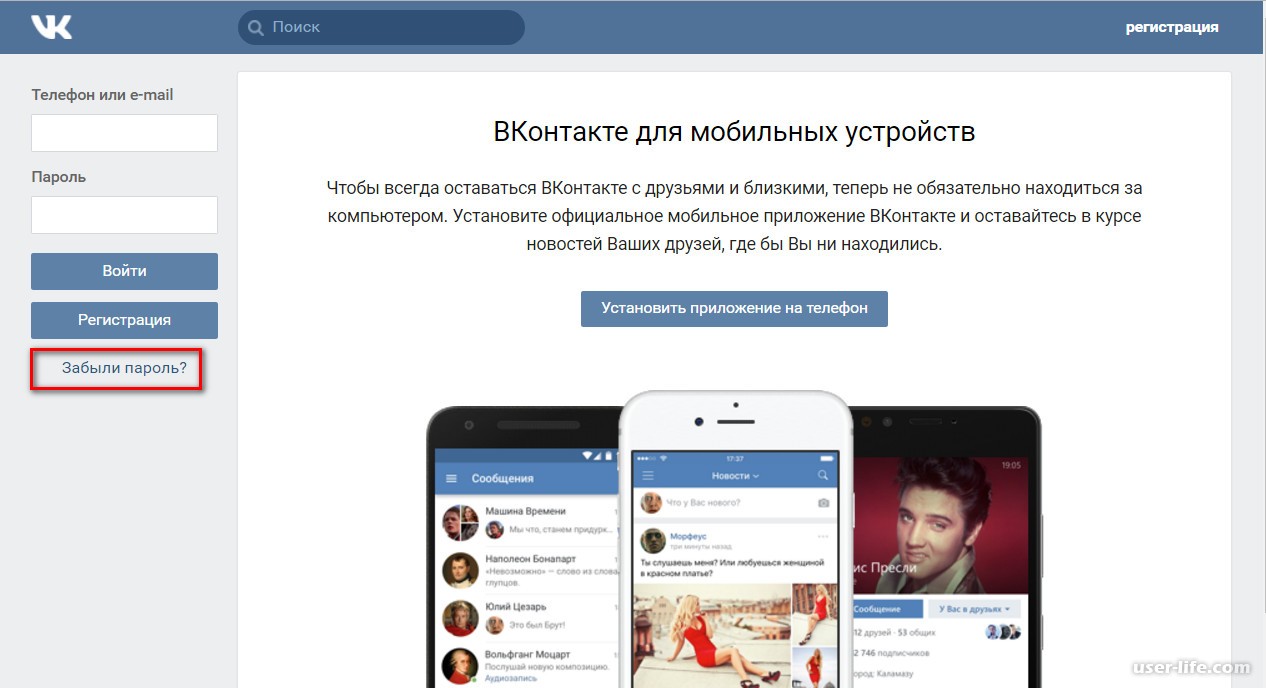 В этом случае ваша сеть наверняка использует другой IP-адрес. Если это так, просмотрите наш список маршрутизаторов IP-адресов и найдите правильный адрес. Если вам нужна помощь, ознакомьтесь с нашим руководством о том, как найти IP-адрес вашего маршрутизатора.
В этом случае ваша сеть наверняка использует другой IP-адрес. Если это так, просмотрите наш список маршрутизаторов IP-адресов и найдите правильный адрес. Если вам нужна помощь, ознакомьтесь с нашим руководством о том, как найти IP-адрес вашего маршрутизатора.